猎豹浏览器怎么设置为迅雷下载?我们使用猎豹浏览器的时候,会去下载一些的软件,但是我们在浏览器的下载管理界面上看到浏览器的下载速度非常的慢,基本上没有个十几分钟是下载不完的。对于出现这种情况,我们可以在猎豹浏览器上使用第三方下载器,比如迅雷下载,这样我们浏览器的下载速度就会变快了。那么猎豹浏览器怎么设置为迅雷下载呢?接下来小编就大家带来猎豹浏览器设置为迅雷下载方法,大家一起来学习吧!

猎豹浏览器设置为迅雷下载方法
1、单击左上角的猎豹图像--“选项”,从而打开猎豹浏览器的选项设置,如图所示。

2、在更多设置选项下找到“下载设置”,单击默认下载工具后的猎豹下载,选择“迅雷下载”,这样设置就完成了,如图所示。

3、我们也可以对下载文件的存放位置进行设置,如图所示。
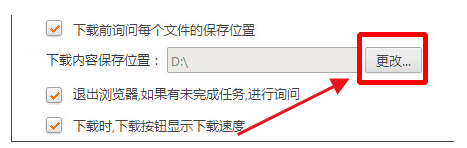
以上就是关于【猎豹浏览器怎么设置为迅雷下载-猎豹浏览器设置为迅雷下载教程】的全部内容了。关注浏览器之家,下一期的教程分享更加精彩!
















